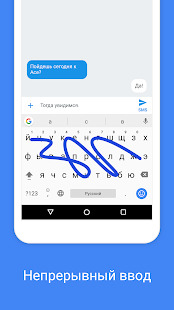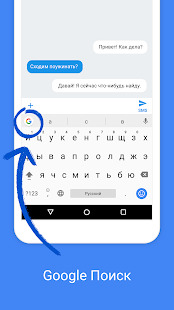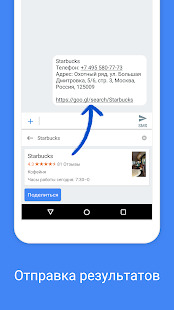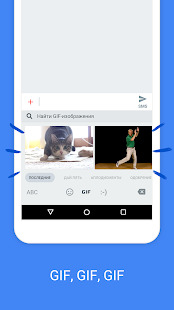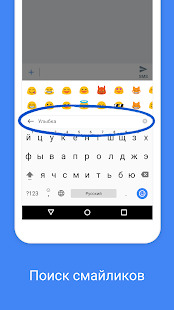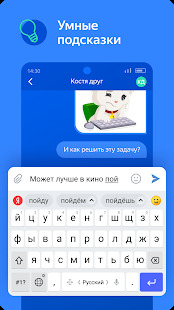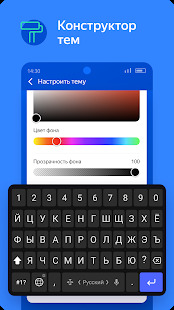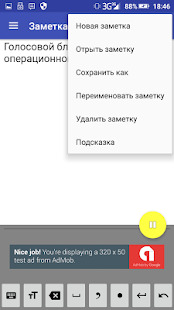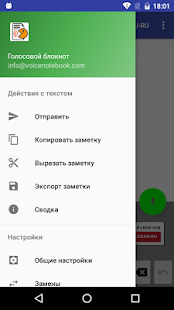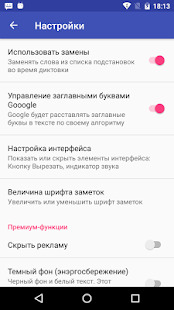6 tools voor spraakgestuurd typen online en offline
Educatief Programma Van Technologie / / December 29, 2020
1. Google Docs-teksteditor

- Platformen: web.
Veel gebruikers van Google Documenten weten niet eens dat deze service dicteren ondersteunt. Toegegeven, de functie werkt alleen in de Google Chrome-desktopbrowser. Om het in te schakelen, klikt u op "Extra" en selecteert u "Spraakinvoer". Er verschijnt een microfoonpictogram op het scherm. Klik erop als u klaar bent om te dicteren.
Google Documenten herkent leestekens. Dus als je "punt", "komma", "uitroepteken" of "vraagteken" zegt, zal de service het bijbehorende symbool toevoegen.
Bovendien ondersteunt Google Documenten spraakopdrachten voor het opmaken, markeren en navigeren door tekst. Maar tot nu toe kun je er in het Russisch maar twee gebruiken: "nieuwe regel" en "nieuwe alinea". De rest van de opdrachten zijn alleen beschikbaar in het Engels. Hun volledige lijst is te vinden in helpen Google documenten.
De herkenningsnauwkeurigheid van de service is goed, wat niet gezegd kan worden over de snelheid: soms wordt de tekst vertraagd weergegeven. Bovendien voegt het algoritme na de punten vaak kleine letters in in plaats van hoofdletters in, of voegt de letter 'k' niet op zijn plaats toe.
Google Documenten →
2. Dicteren op Apple-apparaten
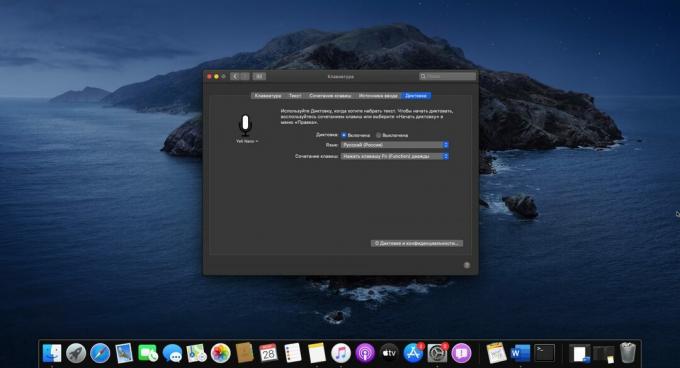
- Platformen: macOS, iOS.
Apple heeft spraakinvoerfunctionaliteit ingebouwd in zijn besturingssystemen. Daarom kunnen iPhone-, Mac- en iPad-bezitters dicteren gebruiken zonder extra software. Wat vooral leuk is, is dat de technologie goed overweg kan met de Russische taal. De ontwikkelaars zorgden ook voor leestekens. Op iPhone 6S en nieuwere apparaten werkt spraakinvoer zonder internet.
Om dicteren in iOS te gebruiken, tikt u eenvoudig op het microfoonpictogram op het standaardtoetsenbord.
Op macOS moet spraakinvoer eerst worden geactiveerd. Open hiervoor het Apple-menu (appelpictogram) en selecteer "Systeemvoorkeuren" → "Toetsenbord" → "Dicteren". Schakel het selectievakje Ingeschakeld in en selecteer een toets om over te schakelen naar de spraakinvoermodus. Hiermee kunt u dicteren inschakelen in elk programma dat tekstinvoer ondersteunt.
3. GBoard toetsenbord
- Platformen: Android, iOS.
De GBoard-app is een ander Google-product dat spraakinvoertechnologie gebruikt. Met dit toetsenbord dicteer je tekst in de meeste mobiele programma's. Om over te schakelen naar spraakgestuurde nummerkeuze, drukt u gewoon op de microfoonknop erop.
GBoard werkt goed op Android, ook zonder netwerkverbinding. Herkent woorden snel en redelijk nauwkeurig en plaatst leestekens. Maar op iOS is spraakinvoer alleen online beschikbaar en weigert deze vaak te accepteren Russisch toespraak. Ik zou graag willen geloven dat het probleem tijdelijk is en dat de ontwikkelaars het in toekomstige updates zullen oplossen.
Prijs: gratis

Prijs: gratis
4. Yandex. Toetsenbord
- Platformen: Android, iOS.
Yandex-specialisten werken al lang aan Russische spraakherkenning en hebben het op dit gebied redelijk goed gedaan. Het is niet verwonderlijk dat hun toetsenbord uitstekend werkt met spraakgestuurd typen. De applicatie is relatief nauwkeurig en snel in het herkennen van tekst, hoewel het een verbinding vereist met internet.
Yandex. Toetsenbord ”werkt in de meeste Android- en iOS-applicaties. Maar het gedrag van het programma op deze platforms is iets anders. De Android-versie herkent leestekens dus niet op het gehoor, zoals bij iOS, maar plaatst ze op zichzelf. Het idee is goed, maar in feite slaat het algoritme vaak komma's en vraagtekens over.
Om de dicteermodus in Android in te schakelen, klapt u het toetsenbord open en houdt u de aanraking op het microfoonpictogram ingedrukt. Op iOS moet je hiervoor de spatiebalk ingedrukt houden.
Prijs: gratis

Prijs: gratis
5. SpeechPad Voice Notebook
- Platforms: web, Android, iOS.
SpeechPad maakt gebruik van de spraakherkenningstechnologie van Google. Werkt snel, begrijpt leestekens. De conversienauwkeurigheid is niet slechter dan die van Google Documenten. Mobiele versies ondersteunen ook offline dicteren. Tekst geconverteerd naar SpeechPad kan eenvoudig worden gekopieerd en geplakt op elke site of in elk programma.
SpeechPad is gratis beschikbaar op alle vermelde platforms. Maar de iOS-app toont advertenties die voor 299 roebel kunnen worden uitgeschakeld. Er is ook een premium-versie beschikbaar voor Android met extra functies zoals Bluetooth-microfoonondersteuning en donkere modus. De kostprijs is 149 roebel.
De webversie van SpeechPad werkt alleen in de Chrome-browser. De website van het project bevat ook instructies voor het integreren van de dienst met Windows, macOS en Linux voor spraakherkenning in computerprogramma's. Maar onze SpeechPad werkte niet buiten Chrome.
Prijs: gratis

Prijs: gratis
SpeechPad webversie →
6. VOCO

- Platforms: Windows.
Een programma ontwikkeld door het Russische bedrijf "CRT". VOCO werkt offline en heeft een goede spraakherkenning. Met zijn hulp kunt u tekst dicteren in alle geïnstalleerde applicaties, inclusief Word en browsers. Om spraakinvoer in te schakelen, drukt u tweemaal op Ctrl.
VOCO herkent leestekens, kan deze automatisch rangschikken en alinea's maken. Indien nodig kunt u op elk moment de lijst met ondersteunde spraakopdrachten bekijken.
Voor de normale werking van het programma raadt de ontwikkelaar 4 GB RAM aan. VOCO belast het systeem aanzienlijk, dus het is mogelijk niet geschikt voor zwakke computers.
Het programma is betaald. De basisversie kost 1.867 roebel en bevat alles updates, die binnen een jaar wordt uitgebracht. Als u wilt dat het verder wordt bijgewerkt, moet u zich abonneren op de kosten van 559 roebel per jaar.
Daarnaast zijn de duurdere VOCO-versies beschikbaar: Professional en Enterprise. De eerste herkent meer woorden uit het professionele vocabulaire en wordt verkocht voor 15.500 roebel, compleet met de Jabra UC Voice 550 Duo-headset. Enterprise bevat ook professionele woordenboeken, maar in plaats van een lettertype krijgt de koper een multi-user licentie voor zijn bedrijf.
U kunt VOCO gratis downloaden van de officiële website en alle functies testen voordat u ze koopt.
Probeer VOCO →
Lees ook🎙📃💻
- 6 tips om u te helpen sneller te typen op uw smartphone
- Windows- en macOS-sneltoetsen om uw leven gemakkelijker te maken
- 10 toetsenborden voor Android om de standaard te vervangen
- Hoe u kunt leren typen
- Virtueel toetsenbord inschakelen op Windows en macOS